CAD中外部参照怎么用?
设·集合小编 发布时间:2023-03-17 13:46:44 1392次最后更新:2024-03-08 11:25:30
CAD是目前功能强大的制图软件,现在越来越多的朋友在进行使用,但也有不少新手对软件的功能不太了解,不知道如何操作。灵活的使用软件的功能,可以让我们绘制各种各样的图纸,但是CAD中外部参照怎么用?本次就来给大家分享详细的教程,赶快学起来吧!
工具/软件
电脑型号:联想(lenovo)天逸510s; 系统版本:Windows7; 软件版本:CAD2014
方法/步骤
第1步
如果你想把下面文件中的“a1图框”CAD文件参照进“01 1f-plan”CAD文件中

第2步
首先在菜单栏选择”插入“下的”DWg参照(r)“单击(图一),或者在命令栏输入”xa“命令(图二)


第3步
出现”选择参照文件“对话框,找到文件所在的文件夹,选择文件,选择”打开“后

第4步
就会出现”附着外部参照“对话框,选择参照类型为”附着型“,”插入点“下面,勾选”在屏幕上指定(s)“,”路径类型“选择”完整路径“后,单击”确认“,就会出现你要参照的图形,选择插入点。操作完成。
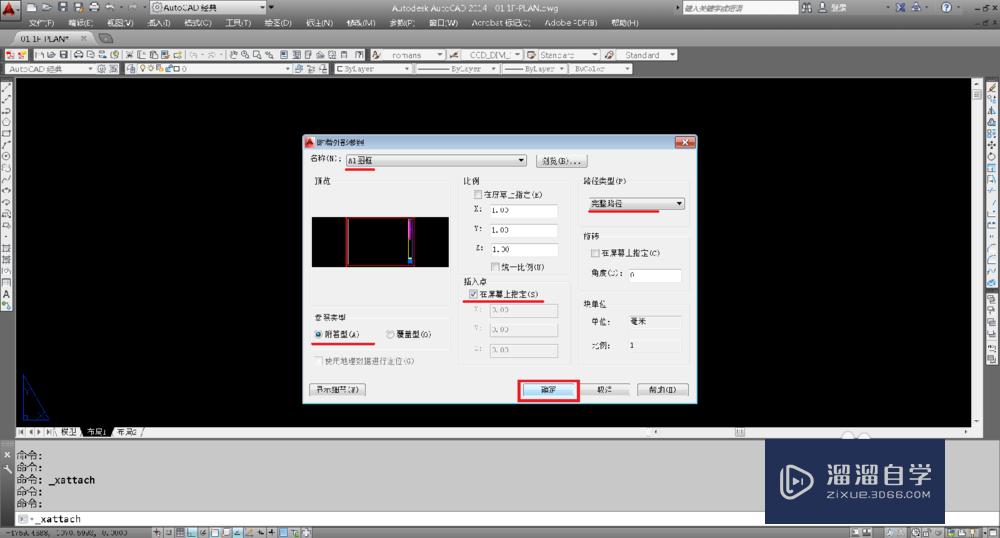

温馨提示
以上就是关于“CAD中外部参照怎么用?”全部内容了,小编已经全部分享给大家了,还不会的小伙伴们可要用心学习哦!虽然刚开始接触CAD软件的时候会遇到很多不懂以及棘手的问题,但只要沉下心来先把基础打好,后续的学习过程就会顺利很多了。想要熟练的掌握现在赶紧打开自己的电脑进行实操吧!最后,希望以上的操作步骤对大家有所帮助。
- 上一篇:PDF图纸怎么转换CAD图?
- 下一篇:AutoCAD二维图纸如何转成PDF格式?
相关文章
广告位


评论列表